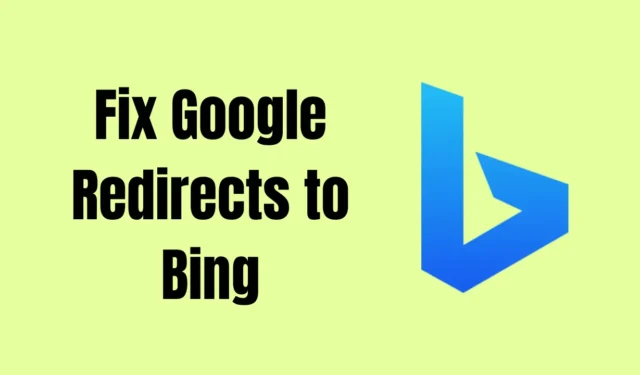
Leidt uw Google-zoekopdracht door naar Bing en zoekt u een oplossing? Zo ja, dan bent u op de juiste plek. Dit gebeurt als gevolg van een browserkaping, die uw computer binnendringt via online extensies of via het bezoeken van ongeautoriseerde websites.
Het leidt niet alleen al uw zoekopdrachten van Google om naar Bing, maar verzamelt ook uw persoonlijke gegevens, zoals de zoekgeschiedenis van uw browser en wachtwoorden. Dit kan in de toekomst voor problemen zorgen.
Maar maak je geen zorgen; in dit artikel hebben we u de beste oplossingen gegeven om het Google-omleidingsprobleem op Bing permanent op te lossen. Lees alle informatie geduldig door en aan het einde van dit artikel zult u de Google-zoekopdracht naar Bing zeker stoppen.
Waarom gaat mijn Google-zoekopdracht naar Bing?
Dit gebeurt wanneer u uw standaardzoekmachine wijzigt van Google naar Bing. Als uw zoekmachine is ingesteld op Google, bestaat de kans dat uw browser is gekaapt door een ongewenst programma.
Wat zijn de symptomen van een browserkaper?
De meeste mensen zijn zich niet bewust van browserkapingen. Voor degenen die niet bekend zijn, zijn hier enkele veelvoorkomende symptomen die u kunnen helpen een browserkaper te identificeren.
- Het verandert de startpagina van de browser zonder uw toestemming.
- Extra extensies of werkbalken waarmee u niet bekend bent.
- Stuurt u door naar een andere zoekmachine.
- Pop-upadvertenties wanneer u naar iets zoekt.
Wat is een browserkaper?
Een browserkaper, ook wel een browseromleidingsvirus genoemd, wijzigt de instellingen van uw webbrowser zonder uw toestemming en leidt al uw zoekopdrachten om naar een andere zoekmachine.
Dit virus steelt ook uw opgeslagen wachtwoorden, zoekgeschiedenis, cachebestanden, IP-adres en andere informatie met betrekking tot uw browseractiviteiten.
Het komt uw computer binnen door niet-geverifieerde websites te bezoeken. Als u vaak software of films downloadt van torrent- of illegale sites, is de kans groot dat u wordt aangevallen door browserkapers.
Hoe u Google-omleidingen naar Bing kunt oplossen
Hier hebben we enkele van de beste manieren vermeld om het omleidingsprobleem van Google naar Bing op te lossen. Volg alle methoden op de juiste manier.
1. Controleer de standaard zoekmachine-instellingen
Als uw zoekopdrachten worden omgeleid van Google naar Bing of een andere zoekmachine, moet u eerst de standaardinstellingen van de zoekmachine controleren.
- Ga naar de browser en klik op de drie verticale stippen > Instellingen.
- Aan de linkerkant ziet u de optie Zoekmachine, klik erop.

- Controleer nu de adresbalk. Als het is ingesteld op Bing, klik er dan op en kies Google. Als het al is ingesteld op Google, volg dan de onderstaande methoden.

2. Browserextensies verwijderen
De meest voorkomende reden achter het doorverwijzen van Google naar Bing zijn extensies. Soms installeren we per ongeluk ongewenste extensies die we niet merken, wat problemen in de browser kan veroorzaken. Hieronder hebben we de stappen gegeven om extensies te verwijderen.
- Open de Google Chrome-browser en klik op de drie verticale stippen in de rechterbovenhoek van de browser.
- Ga naar Meer tools en selecteer de optie Extensies .

- Zoek nu de extensie waarvan u niet op de hoogte bent in de lijst en klik op de knop Verwijderen.

Als u de extensie niet heeft gedetecteerd, kunt u alle extensies één voor één uitschakelen en controleren wanneer uw probleem is opgelost. Verwijder die extensie vervolgens definitief.
3. Scan uw apparaat met een antivirusprogramma
Als het verwijderen van extensies niet werkt, gebruik dan antivirussoftware om schadelijke bestanden of applicaties op uw computer te detecteren. Dit probleem deed zich voor toen u een niet-geverifieerde site bezocht, zoals een torrent-site, of software van derden downloadde. Volg de onderstaande stappen om het probleem te verhelpen:
- Druk op de Windows-toets en typ Windows-beveiliging in de zoekbalk.

- Open het Windows Security-antivirus en selecteer de Virus & Bescherming tegen bedreigingen optie.

- Kies de optie Volledige scan en klik vervolgens op Nu scannen.

- Wacht tot het proces is voltooid en volg de instructies als er een kwaadaardig bestand of een schadelijke toepassing wordt gedetecteerd.
4. Verwijder schadelijke bestanden en applicaties op de Mac
Als u een Mac gebruikt, kunt u eenvoudig kwaadaardige bestanden en toepassingen vinden in de map Bibliotheek. Als u instructies nodig heeft, volgt u de onderstaande stappen:
- Ga naar de Finder-app en klik vervolgens op Ga optie en selecteer Ga naar map.
- Typ /Bibliotheek en druk op Enter.. een>

- Klik op de map LaunchAgents in de bibliotheek.
- Zoek nu alle verdachte bestanden; Normaal gesproken hebben deze bestanden namen als “installmac.AppRemoval.plist” en “myppes.download.plist” < /span>. Verwijder bestanden van dit type.

- Ga terug naar de bibliotheek en open de map LaunchDaemons. verwijder nogmaals alle verdachte bestanden.
- De laatste map is Applicatieondersteuning in de bibliotheek. Open het en verwijder alle mappen die u niet zelf heeft gedownload.

5. Reset de standaard browserinstellingen om omleidingen te stoppen
Als geen van de methoden werkt, kan het probleem mogelijk worden opgelost door de browserinstellingen opnieuw in te stellen. Recente wijzigingen in uw browserinstellingen kunnen het probleem veroorzaken.
- Ga naar de browserinstellingen door op de drie verticale stippen te klikken en vervolgens Instellingen optie.

- In het linkermenu ziet u de optie Instellingen resetten onderaan de lijst. Klik er gewoon op.
- Klik op de optie Instellingen herstellen naar hun oorspronkelijke standaard.
- Tik op de knop ‘Instellingen resetten’ om te bevestigen.
- Reset de browser en controleer of hiermee het probleem van het omleiden van Google-zoekopdrachten naar Bing wordt opgelost.
Maak u geen zorgen over uw geschiedenis of opgeslagen wachtwoorden; het opnieuw instellen van de browserinstellingen heeft hier geen invloed op.
Conclusie
Dat is alles voor dit artikel. Ik hoop dat je het probleem van Google-zoekopdrachten die naar Bing omleiden met succes hebt opgelost. Dit zijn de beste methoden die u kunt gebruiken wanneer u in de toekomst met dit probleem wordt geconfronteerd.
Als u vragen heeft over dit artikel, kunt u hieronder reageren. Als u dit artikel nuttig en informatief vond, deel het dan met anderen.




Geef een reactie